Har du mange dokumenter på din Google Docs -konto eller måske mange billeder på din Picasa -konto? Hvis du gør det, finder du det måske praktisk at kunne søge igennem dem alle på din Mac via Spotlight. Hvis du allerede bruger Spotlight til at finde filer, applikationer, dokumenter, begivenheder og mere på din Mac, giver det ikke mening også at bruge Spotlight til at søge gennem dine skydata?
Udfældning er en præferencerude -app, der lader dig søge i Google -data på din Mac. Google Dokumenter, Google Bogmærker og Picasa Webalbum kan alle findes ved hjælp af Spotlight på din Mac. Det fungerer ved at “oprette filer på din maskine, der er importeret af Spotlight, derefter periodisk tjekke ind med serveren og opdaterer de lokale filer for at afspejle eventuelle ændringer. ” Bare ved, at disse ændringer kan tage op til en time, så du skal være det patient.
1. For at søge i Google Data på din Mac skal du download Precipitate-applikationen fra den officielle Google Project Hosting -webside. Der er to versioner af Precipitate, som du kan downloade: en version til Mac 10.4 og derunder og en anden version til Mac 10.5 og nyere.
2. For at installere Precipitate skal du pakke filen ud og dobbeltklikke for at installere den som en ny rude i Systemindstillinger.
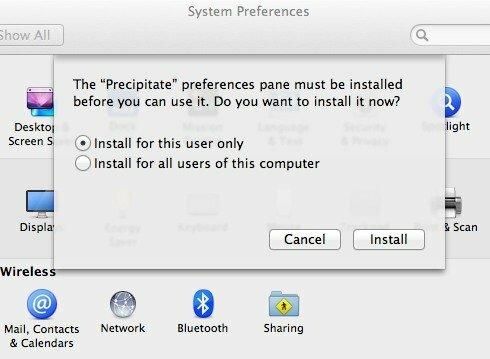
3. Enkelt gang Systemindstillinger lukker og åbner igen, skal du se den nye udfældningsrude vist under "Andet".

4. Der er ikke meget at opsætte Precipitate; det kan gøres i løbet af 30 sekunder eller mindre. Du skal indtaste dit login til din Google -konto (brugernavn og adgangskode) og derefter vælge de tjenester, du vil synkronisere (Google Bogmærker, Google Dokumenter, Picasa Webalbum).

5. Når du har klikket på knappen "Opdater nu", skal du "Tillade" præcipitat adgang til din Google -konto i nøglering. Hvis du vælger "Tillad altid", behøver du ikke kontinuerligt at give tilladelse, hver gang du opdaterer dine konti.

6. Som nævnt ovenfor kan det tage op til en time, før dine data synkroniseres med Spotlight. Det hele afhænger af, hvor mange bogmærker, dokumenter og billeder du har på dine konti. For min Picasa -konto tog det kun et par minutter. Min Google Docs -konto tog dog cirka ti minutter.
7. Efter afslutningen kan du begynde at søge efter Spotlight efter bogmærker, dokumenter og/eller billeder (afhængigt af de tjenester, du vælger i præferenceruden).

8. Elementer på dine Google -konti vises under "Dokumenter" i Spotlight og har særlige ikoner ved siden af dem, så du ved, at de er fra Google Docs osv. Når du vælger et element, åbnes det i en ny fane i din standardbrowser. Tal om bekvemt!
9. Du kan opdatere Precipitate så ofte du vil. Desværre opdateres det ikke alene, så du skal huske at gøre det - især hvis du konstant tilføjer nye dokumenter, bogmærker og/eller billeder til dine Google -konti.
Selvom Precipitate ikke er blevet opdateret i lidt over et år, fungerer det stadig godt. Jeg havde slet ingen problemer med det, og jeg kan ikke finde nogen grund til ikke at bruge det sammen med Spotlight til at søge i Google Data på din Mac.
Oplysning om tilknyttet virksomhed: Make Tech Easier tjener muligvis provision på produkter købt via vores links, hvilket understøtter det arbejde, vi udfører for vores læsere.

